上一篇
蓝屏故障🚨重启:手把手指导应对电脑蓝屏代码0x0000007b,助你设备顺利恢复
- 问答
- 2025-09-03 03:29:59
- 2
【最新动态】近期不少用户反馈在安装部分Win10/11更新后遭遇蓝屏代码0x0000007B,微软已确认2025年8月部分安全更新与某些磁盘驱动程序存在兼容性问题,建议遇到该问题的用户优先参考以下方案处理。
电脑突然蓝屏显示0x0000007B?别慌!手把手教你快速恢复
哎哟,这熟悉的蓝色屏幕又来了——还带着一串让人头皮发麻的代码0x0000007B,别急着砸键盘,这问题其实特常见,说白了就是Windows在开机时突然认不出你的硬盘了,不管是旧电脑还是新设备,谁都可能碰上,跟着下面这几步走,八成能自己搞定!
🔍 首先搞清楚:为什么会出现7B蓝屏?
简单来说就是:硬盘控制模式闹脾气了,你的电脑主板BIOS里有两种硬盘工作模式:
- IDE兼容模式(老式,兼容性好)
- AHCI高性能模式(新式,速度更快)
如果系统原本用AH模式安装,但BIOS设置突然被改成IDE(或者反过来),开机时系统就懵圈:“我硬盘呢?!”立刻蓝屏给你看。
⚠️ 其他可能原因:硬盘驱动损坏、病毒破坏、最近装了新软件或更新补丁。
🛠️ 六种亲测有效的方法(从易到难)
✅ 方案1:最最简单的重启大法
- 直接按电源键关机,等待10秒再开机。
- 连续重启2-3次,Win10/11会自动进入“高级启动选项菜单”。
- 选择“正常启动Windows”或“安全模式”试试,有时候只是系统临时抽风。
✅ 方案2:进入安全模式修复驱动
- 如果重启无效,在高级选项菜单中选择“疑难解答”→“高级选项”→“启动设置”→点击“重启”。
- 重启后按数字键4或F4进入安全模式。
- 在安全模式下:
- 打开设备管理器(右键开始菜单→选“设备管理器”)
- 展开“IDE ATA/ATAPI控制器”和“存储控制器”
- 右键卸载所有相关控制器驱动(别怕,重启后会自动重装)
- 正常重启电脑,大概率问题就解决了!
✅ 方案3:修改BIOS中的硬盘模式(关键步骤!)
- 重启电脑,连续按Del/F2/F12(不同品牌按键不同)进入BIOS设置。
- 找到“SATA Operation”或“Storage Option”选项(通常在Advanced或Main标签下)。
- 如果当前是“IDE”,改成“AHCI”;如果是“AHCI”,改成“IDE”。
- 按F10保存退出,重启看是否正常进入系统。
💡 注意:如果改了设置后反而进不去系统,说明得改回原来的模式,再尝试其他方案。
✅ 方案4:使用WinPE修复引导记录
如果以上都无效,可能需要动用启动U盘(需提前准备):
- 用其他电脑下载微PE或无忧启动工具,制作WinPE启动U盘。
- 从U盘启动后,打开“引导修复工具”(如NTBootAutoFix)。
- 一键修复系统引导记录,重启后往往有奇效。
✅ 方案5:回退系统或更新驱动
如果是最近更新系统或驱动后出的问题:
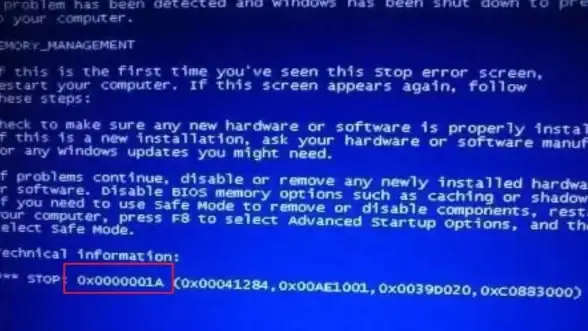
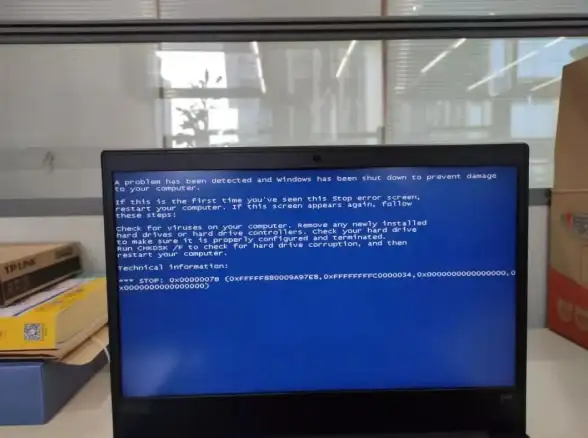
- 在安全模式下打开“设置”→“更新与安全”→“恢复”
- 选择“回退到上一个版本”或“卸载最新的质量更新”
- 或者去主板官网下载最新的SATA/AHCI驱动,提前下载好并放入U盘,在设备管理器里手动更新。
✅ 方案6:终极手段——重装系统
如果所有方法都无效,可能是系统核心文件损坏,备份数据后重装系统是最彻底的选择(记得BIOS中固定为AHCI模式再装)。
❗ 重要提醒:
- 操作BIOS前,拔掉所有U盘和移动硬盘
- 如果你用的是品牌机(联想/戴尔/惠普),先去官网查查有没有针对7B错误的特别工具
- 频繁出现7B蓝屏并伴有硬盘异响,可能是硬盘物理损坏,赶紧备份数据!
0x0000007B不是大问题,但别忽略它,大部分情况下改个BIOS设置或者安全模式卸个驱动就能搞定,如果自己搞不定,找个懂的朋友帮忙看看——毕竟,谁还没见过蓝屏呢? 😉
蓝屏是电脑在求救,不是世界末日!

本文由 汪诗珊 于2025-09-03发表在【云服务器提供商】,文中图片由(汪诗珊)上传,本平台仅提供信息存储服务;作者观点、意见不代表本站立场,如有侵权,请联系我们删除;若有图片侵权,请您准备原始证明材料和公证书后联系我方删除!
本文链接:https://vds.7tqx.com/wenda/828409.html



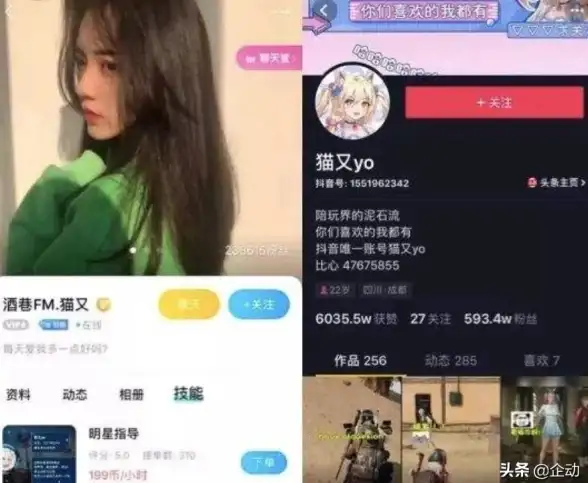





发表评论